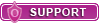Screenshot-Tool
#1

geschrieben 24. Mai 2022 - 17:33
ich suche ein Screenshot-Tool:
-> Mit Win+Druck kann ich einen Screenshot des gesamten Bildschirms erstellen und diese werden fortlaufend in ...\Pictures\Screenshots gespeichert, im PNG-Format.
-> Ich möchte das allerdings nur den Screenshot des aktiven Fensters haben, bzw. ein spezielles Fenster und die Bilder sollen nur im speichersparendem JPEG gespeichert werden.
Habe dazu noch nichts gefunden.
Kennt jemand so etwas ?
Tschau
Biker68
Anzeige
#2

geschrieben 24. Mai 2022 - 18:04
"Lightshot" ist auch eine sehr tolle Alternative eines Drittherstellers. Speichert standardmäßig zwar auch im Png Format, aber notfalls auch in anderen Formaten wie Jpeg
Muss es denn wirklich JPEG sein?
Vor 10 Jahren und mehr hätte ich das noch als Argument gelten lassen, aber in der heutigen Zeit in der man kaum noch Festolatten mit weniger als ein Terabyte Kapazität bekommt, doch nicht.
Png speichert auch komprimiert, aber verlustfrei und bietet einige Vorteile bei der Bearbeitung der Bilder die man ansonsten vielleicht mal missen wird.
Dieser Beitrag wurde von Ler-Khun bearbeitet: 24. Mai 2022 - 18:06
#3

geschrieben 24. Mai 2022 - 18:17
#4

geschrieben 24. Mai 2022 - 18:19
Die PNG-Dateien sind rund 5-10 MB groß, Jpeg wäre dann angepaßt nur rund 0,5 MB. Wenn ich dann 100-200 Screenshots bei einer Videosession habe, wird das verdammt viel. Es geht nicht um 5 MB zu 0,5 MB, sondern 200 x 5 MB zu 200 x 0,5 MB. Da kracht auch schnell die größte Platte ...
"Lightshot" suche ich mal ... und schaue es mir an.
#5

geschrieben 24. Mai 2022 - 18:20
 Zitat (Biker68: 24. Mai 2022 - 17:33)
Zitat (Biker68: 24. Mai 2022 - 17:33)
-> Mit Win+Druck kann ich einen Screenshot des gesamten Bildschirms erstellen
klappt mit Windows Boardmitteln
Win+Druck vom ganzen Bildschirm (auch von mehreren) (wird gespeichert),
mit Druck vom ganzen Bildschirm (auch von mehreren) (geht in Zwischenablage),
mit Alt+Druck vom aktiven Fenster (geht in Zwischenablage) (das was du wollstet)
Dieser Beitrag wurde von Gispelmob bearbeitet: 24. Mai 2022 - 18:22
#6

geschrieben 24. Mai 2022 - 18:31
 Zitat (Biker68: 24. Mai 2022 - 18:19)
Zitat (Biker68: 24. Mai 2022 - 18:19)
Da würde ich doch einfach den ganzen Stream aufnehmen und anschließend die gewünschten Passagen aufnehmen (z.B. mit dem Snippingtool
Einfach mal Screen-Recorder googeln.
#7

geschrieben 24. Mai 2022 - 18:32
eigentlich was ich will, aber zu wuchtig, weil im PNG-Format und nicht das aktive Fenster
-> mit Druck vom ganzen Bildschirm (auch von mehreren) (geht in Zwischenablage),
ist zu langsam. Ich muß aus der Zwischenablage herausholen und separat abspeichern. Bei Telco/Videovortrag zu aufwendig/langsam.
-> mit Alt+Druck vom aktiven Fenster (geht in Zwischenablage) (das was du wollstet)
nutzte ich bisher, aber zu langsam.
Ich muß schnell speichern können. Bei GoToMeeting gibt es dafür einen extra Button, es werden Screenshots platzsparend gespeichern.
Ich nutze Telcos + Videovorträge beruflich und privat. Sitze aber am privaten PC (auch wegen Homeoffice).
Tschau
Biker68
#8

geschrieben 24. Mai 2022 - 20:02
Und wenn du die Einstellungen einmalig getan hast, kannst du dann ganz normal deine Druck-Taste weiternutzen, da sich das Programm da einklinkt, und bei jedem Druck speichert er eben einen neuen Screenshot in einem Ordner deiner Wahl.
Das erste Einarbeiten ist ein bisschen fummelig, aber wenn man das hinter sich gebracht hat, will man das Tool nicht mehr missen.
Dieser Beitrag wurde von Samstag bearbeitet: 24. Mai 2022 - 20:03
#9

geschrieben 24. Mai 2022 - 21:51
[GROSSSCHREIBTASTE]+[WINDOWSTASTE]+[s]
versucht?
Alternativ zum
[WINDOWSTASTE]+[DRUCK]
nimmt ein
[WINDOWSTASTE]+[ALT]+[DRUCK]
nur das aktuell im Fokus befindliche Fenster auf :-)
Dieser Beitrag wurde von Stefan_der_held bearbeitet: 24. Mai 2022 - 21:54
#10

geschrieben 25. Mai 2022 - 08:01
 Zitat (Samstag: 24. Mai 2022 - 20:02)
Zitat (Samstag: 24. Mai 2022 - 20:02)
Und wenn du die Einstellungen einmalig getan hast, kannst du dann ganz normal deine Druck-Taste weiternutzen, da sich das Programm da einklinkt, und bei jedem Druck speichert er eben einen neuen Screenshot in einem Ordner deiner Wahl.
Das erste Einarbeiten ist ein bisschen fummelig, aber wenn man das hinter sich gebracht hat, will man das Tool nicht mehr missen.
sieht soweit gut aus, paßt gut.
Blöderweise werden bei Citrix-Workplace-Fenster nur Teile verwendet, beim Rest anscheinend alles. Teste ich mal ausgieber aus. Ist aber etwas, was ich möchte.
Guter Tipp. Danke.
Tschau
Biker68
#12

geschrieben 25. Mai 2022 - 23:38
Ich nutze die seit Windows 10 vorhandene Funktion WIN+SHIFT+S, und wenn's etwas mehr Komfort haben muss, dann Greenshot.
Greenshot ist cool, weil super individuell anpassbar. Da könntest du mittels einer beliebig gewählten Tastenkombination deinen Screenshot direkt irgendwo in deinem gewünschten Format mit deinem gewünschten Dateinamen ablegen. Das wird dir gefallen.

 Hilfe
Hilfe
 Neues Thema
Neues Thema Antworten
Antworten

 Nach oben
Nach oben